Diesen Artikel bewerten :
5/5 | 1 Hinweis
Dieser Artikel war hilfreich für Sie ?
Ja
Nicht
Vous avez noté 0 étoile(s)
Sommaire
Procédure
Das Ändern des FTP-Passworts (File Transfer Protocol) für ein Webhosting ist aus mehreren Gründen eine wichtige Sicherheitspraxis :
Erhöhte Sicherheit: Das regelmäßige Ändern des FTP-Passworts kann dazu beitragen, die gehosteten Dateien und Daten vor unbefugtem Zugriff zu schützen. Dies ist besonders wichtig, wenn der Verdacht besteht, dass das Passwort kompromittiert wurde, z. B. nach einem Datenleck oder einem Cyberangriff.
Zugriffsverwaltung bei Personalwechsel: Wenn eine Person, die Zugriff auf den FTP hatte, das Unternehmen verlässt, ist es klug, das Passwort zu ändern, um sicherzustellen, dass nur aktuelle, autorisierte Benutzer auf die Ressourcen zugreifen können.
Verbesserte Sicherheitsüberwachung: Das Ändern des Passworts kann eine Gelegenheit sein, die Sicherheitspraktiken zu überprüfen und zu verbessern, z. B. durch die Einführung komplexerer Passwörter.
Passwort vergessen: Wenn Sie sich nicht mehr an das Passwort für Ihr FTP-Konto erinnern können, ist das Zurücksetzen des Passworts die Lösung, um wieder funktionierende Zugänge zu erhalten.
Um das FTP-Passwort zu ändern, das mit Ihrem Shared Webhosting verknüpft ist, befolgen Sie die folgenden Schritte:
Im ersten Schritt müssen Sie sich in Ihr LWS-Konto einloggen und auf das Shared Hosting zugreifen, für das Sie das Passwort des gewünschten FTP-Kontos ändern oder zurücksetzen möchten.
Klicken Sie in der Rubrik "Dateien" auf das Symbol "FTP-Konto(s)".

Klicken Sie auf die Schaltfläche "Ändern" des FTP-Kontos, dessen Passwort Sie ändern möchten. Standardmäßig wird nur der Haupt-FTP-Account aufgelistet, aber je nach Hosting-Paket können Sie auch weitere FTP-Accounts haben.

Im nun erscheinenden modalen Fenster füllen Sie die beiden Felder mit dem neuen Passwort aus und klicken dann auf "Bestätigen".
Sie können auch die Schaltfläche "Generieren" auf der rechten Seite verwenden, um ein zufälliges und komplexes Passwort zu generieren, und dann auf "Bestätigen" klicken.
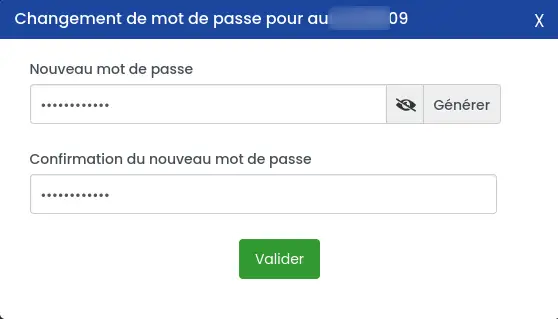
Ihr neues FTP-Passwort wird innerhalb von fünf Minuten nach der Änderung bestätigt. Sie können es verwenden, um sich in das FTP-Konto einzuloggen, das mit Ihrem Shared Webhosting verknüpft ist.
Wenn Sie kein vom LWS Panel verwaltetes Webhosting-Paket nutzen, können Sie sich auf die folgenden Dokumentationen beziehen, um das Passwort für Ihr FTP-Konto zu ändern:
Sie wissen nun, wie Sie :
Wir hoffen, dass Ihnen dieser Artikel alle Schlüssel zur Aufrechterhaltung der Sicherheit und zur optimalen Verwaltung Ihrer FTP-Konten vermittelt hat. Ein herzliches Dankeschön für Ihre Lektüre! 😊 Wenn Sie Fragen haben oder Ihre Erfahrungen teilen möchten, zögern Sie bitte nicht, einen Kommentar zu hinterlassen. Ihr Feedback ist für uns wertvoll!
Diesen Artikel bewerten :
5/5 | 1 Hinweis
Dieser Artikel war hilfreich für Sie ?
Ja
Nicht
1mn von Lesen
Wie veröffentlicht man eine Site per FTP mit FileZilla?
0mn von Lesen
Wie kann ich ein zusätzliches FTP-Konto einrichten?
1mn von Lesen
Wie erstellt man eine FTP-Sicherung der Webdateien auf Ihrer Website?
Bonjour,
Je vous remercie pour votre message.
Si vous souhaitez retrouver les informations de connexions relatives au FTP, il suffira de se rendre dans la section concernée depuis votre espace client. Cette documentation devrait vous y aider.
Je vous remercie pour votre attention et reste à votre disposition pour toute autre question ou complément d'information. Nous restons également disponibles directement depuis votre espace client depuis la rubrique Assistance.
Cordialement, L'équipe LWS